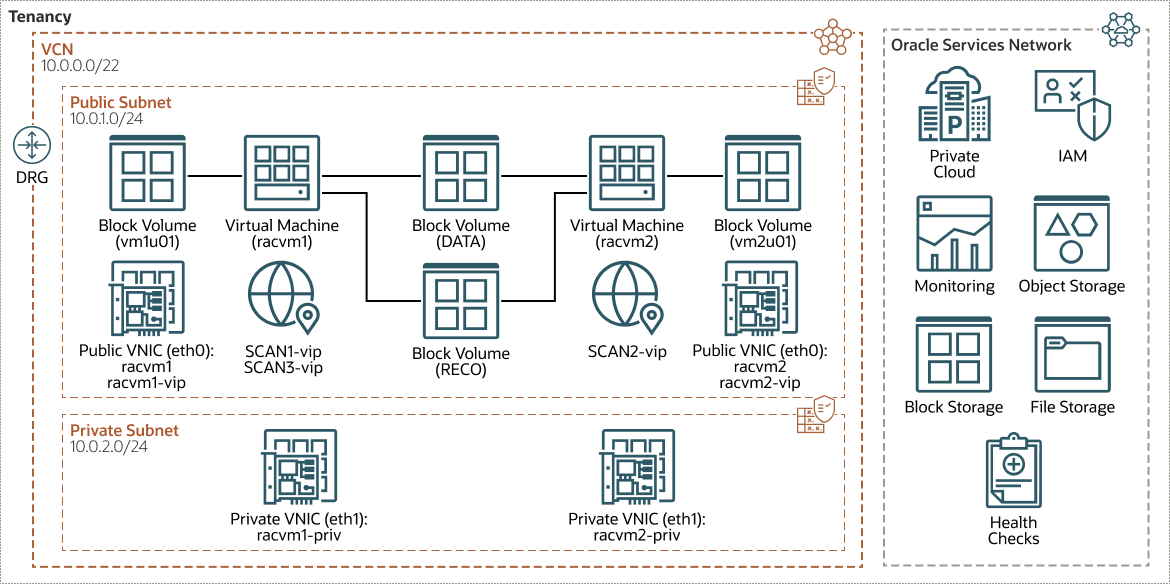Configure IaaS para Private Cloud Appliance.
Debe configurar la red, los recursos informáticos, el almacenamiento, el sistema operativo y la instalación de Oracle Grid Infrastructure y el software de base de datos Oracle RAC para poder crear una base de datos Oracle RAC en Oracle Private Cloud Appliance. La configuración de IaaS en Private Cloud Appliance se parecerá a la siguiente arquitectura.
Antes de crear la infraestructura, revise las siguientes suposiciones y consideraciones:
- Todos los nodos (máquinas virtuales) de un entorno Oracle RAC se deben conectar al menos a una red pública para permitir que los usuarios y las aplicaciones accedan a la base de datos.
- Además de la red pública, Oracle RAC requiere conectividad de red privada utilizada exclusivamente para la comunicación entre los nodos y las instancias de base de datos que se ejecutan en esos nodos.
- Al utilizar Oracle Private Cloud Appliance, solo se puede configurar una interconexión de red privada. Esta red se conoce comúnmente como interconexión. La red de interconexión es una red privada que conecta todos los servidores del cluster.
- Además de acceder a la interfaz de usuario de Compute Enclave (CEUI), también debe configurar la CLI de OCI en una máquina virtual de Bastion para ejecutar los comandos mediante OCI en lugar de depender de CEUI.
En las siguientes secciones se describe cómo crear construcciones de recursos informáticos, red y almacenamiento en un sistema de Private Cloud Appliance.
Configurar nodos de cálculo
Estos pasos describen cómo crear máquinas virtuales de recursos informáticos.
Configurar almacenamiento
Oracle RAC utiliza Oracle Automatic Storage Management (Oracle ASM) para un acceso de almacenamiento compartido eficiente. Oracle Automatic Storage Management (Oracle ASM) actúa como gestor de volúmenes en cluster subyacente. Proporciona al administrador de la base de datos una interfaz de gestión de almacenamiento simple que es coherente en todas las plataformas de servidor y almacenamiento. Como gestor de volúmenes y sistema de archivos integrado verticalmente, diseñado específicamente para archivos de Oracle Database, Oracle Automatic Storage Management (Oracle ASM) proporciona el rendimiento de E/S raw con la gestión sencilla de un sistema de archivos.